隨著網路的發達,很多人都想在網購這塊巿場分一杯羹,但在網路上摸不到實品,只能透過照片來了解商品,所以提供越多商品的細節圖片越能讓消費者覺得安心,而這些圖片也就變成了商品的最佳代言人,必須要夠清楚、夠美觀才能具有吸引力!
如果真的不太會使用修圖軟體,網路上其實有很多免費的線上工具可以使用,例如之前介紹過的「Background Burner」與「Malabi」都能輕鬆的在線上進行照片去背的動作,而本篇要介紹的「ZenFotomatic」也是一款不錯的去背工具,不過它可以處理的照片需要是背景較單純的,太過複雜的照片就不適用了。
所謂的單純就是儘量找白背或純色的背景來拍攝商品照,再將照片上傳到網站後,程式就能透過辨識技術自動將背景去除,如果主角與背景的對比夠明顯,就能去背的更加完美,若真有不 OK 的地方,一樣可再手動做調整。
另外網站還有提供簡單的調整工具,以及進階的照片模版設定與商品細節圖的製作,例如你的商品圖都想要通通存成 500×500 的大小,並且想要擷取商品照的特定區塊做為細節圖,都能在設定後統一套用,對於想在網路販售商品的朋友來說是蠻不錯的工具唷!
不過免費會員僅可享有 10 張圖片的使用額度,想要再下載更多就必須考慮付費購買囉!
操作畫面:
開啟網站後,點擊「Get Started」進入編輯畫面。
點擊「Start now」後,再由右上角的「FREE SIGN UP」,就可以選擇使用 FB 或 Google+ 帳號登入。
初次登入後會有功能介紹可以參考,要去背的照片背景越單純、主角與背景的差異度越高越好。
點擊左上角的「Upload」即可從電腦選取想要編輯的照片。
接著點選要編輯的照片後,再按下「Process」就會開始自動辨識進行去背。
如果覺得去背的結果不甚滿意,有些小地方想要再調整一下的話,可點擊上方的「Try fixing using Mask Tools」。
進入「Mask Tools」後看到的藍色區塊是被選取的主角部份,由範例圖可以看到有些部分沒有被選到,以及盤子右上的邊緣不是很圓滑,可再使用上方的選取工具來手動塗抹選取或是去除。
選取完畢,再次點「Process」就可以套用修正後的去背範圍。
左側的工具可讓商品圖製作更自動統一格式。包含照片的亮度、對比……等調整,以及尺寸、背景底色、細節圖的設定與製作。
完成編輯與相關設定後,就可以勾選想要儲存的圖片,按下「Download」。每下載一張照片需扣 1 點,免費會員有 10 點可使用,點擊「OK」即可將圖片下載回來。
原圖與快速去背後的圖片比較,供各位參考。
from 【重灌狂人】 http://ift.tt/2G2n3Ua
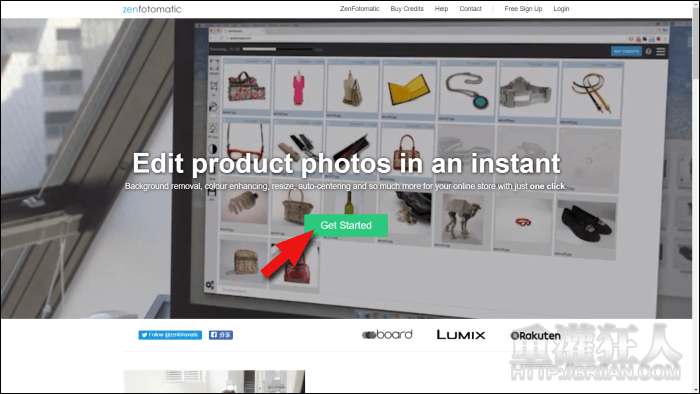


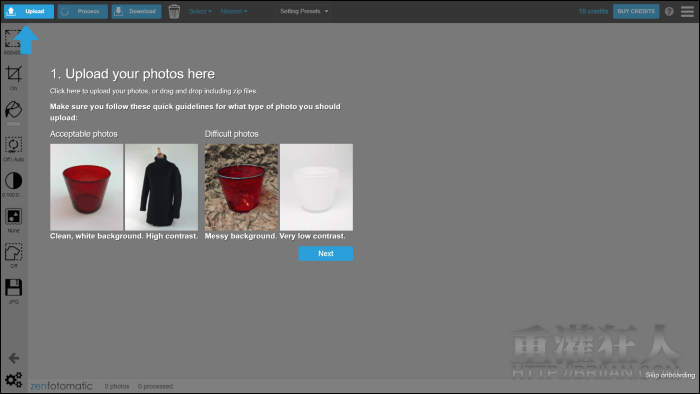
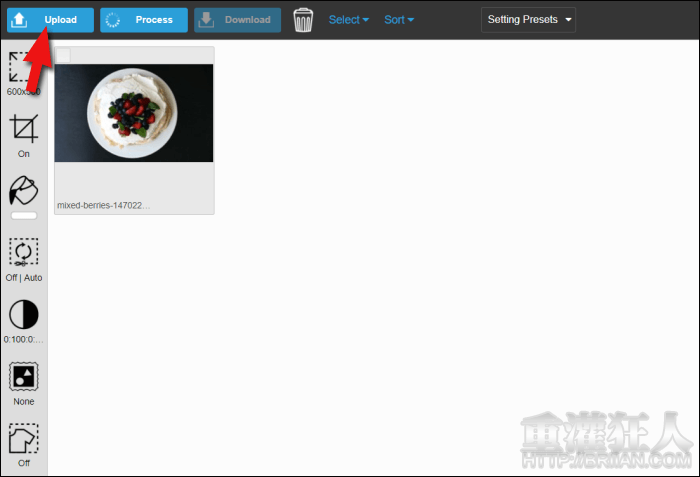
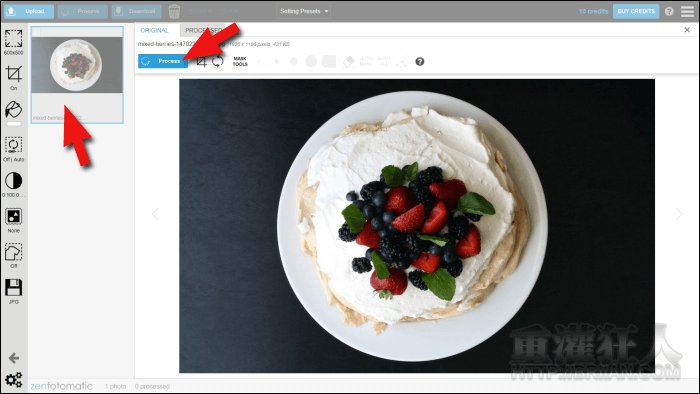
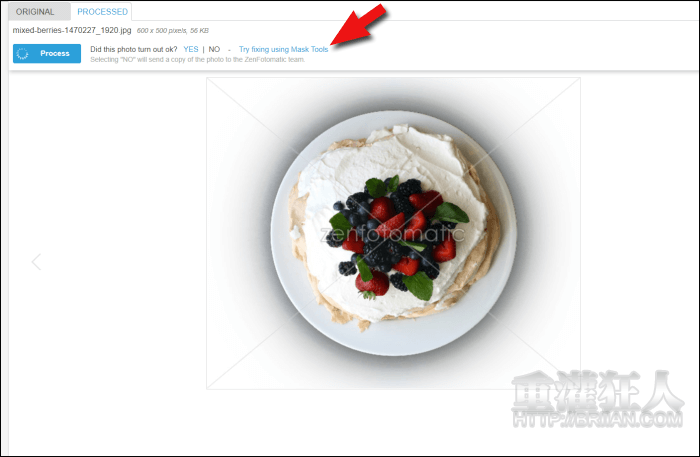
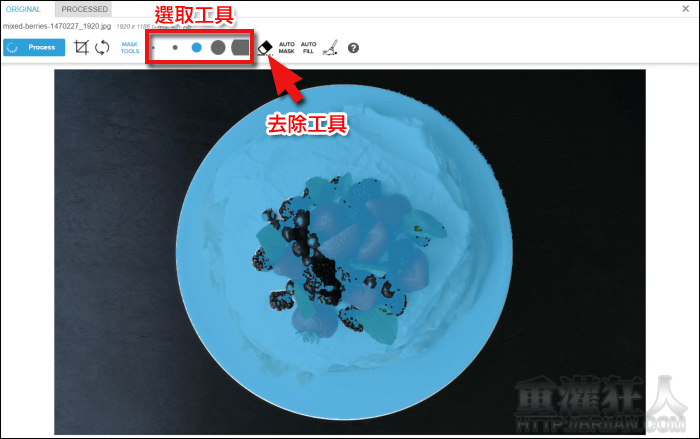
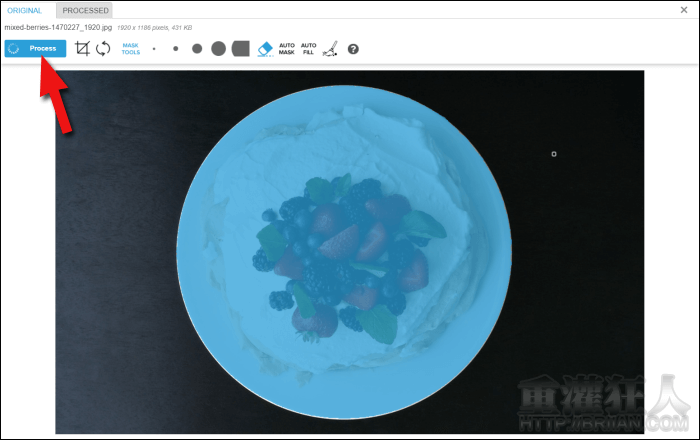
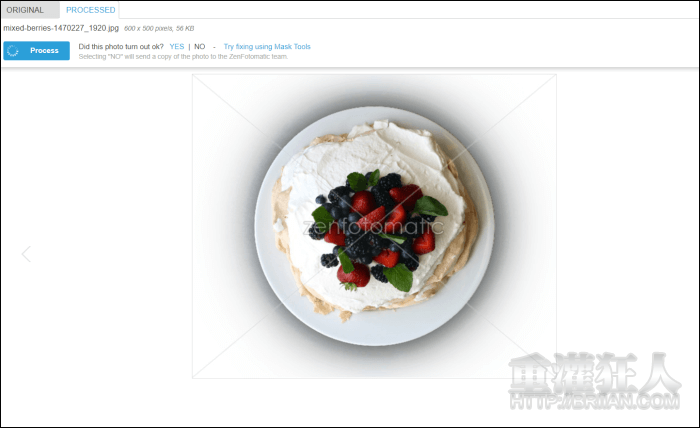
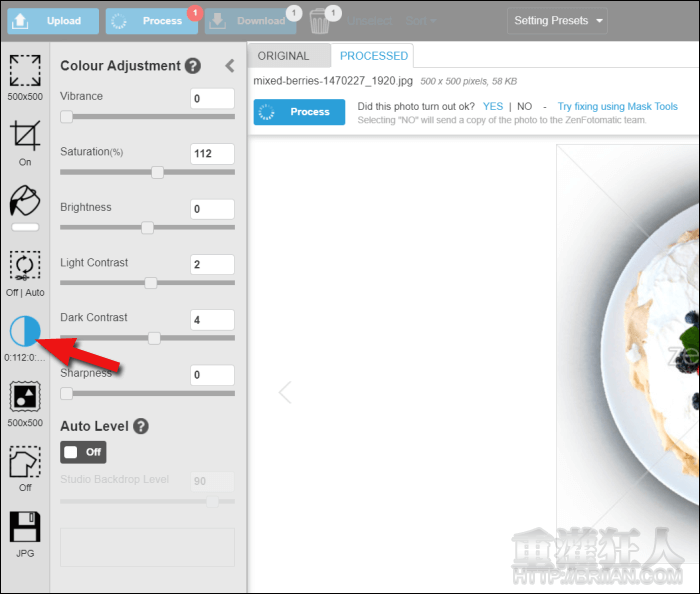
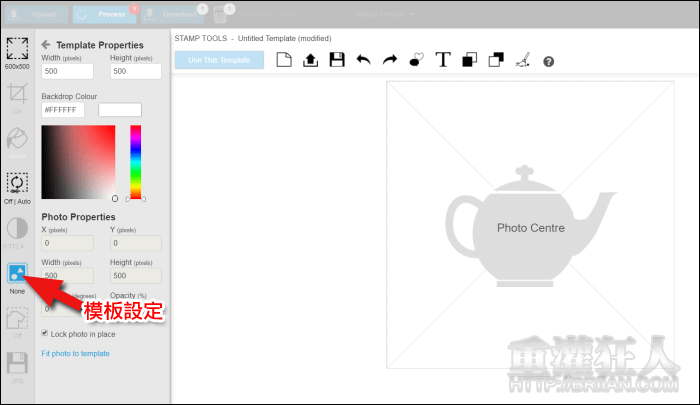
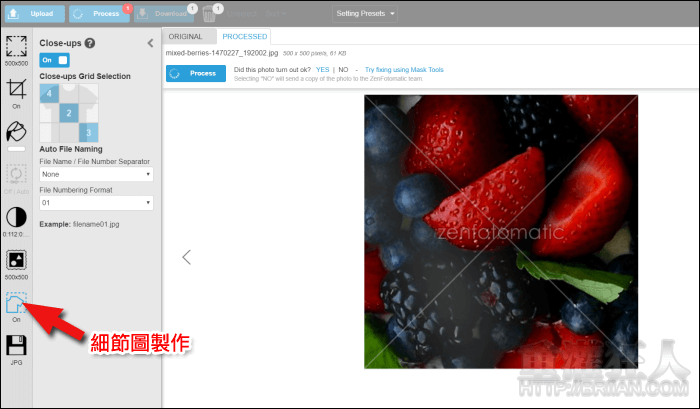
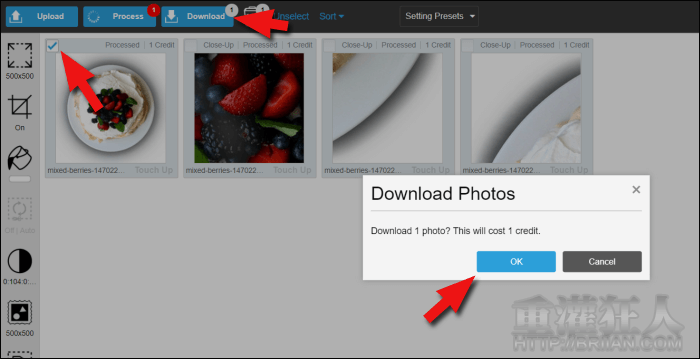

沒有留言:
張貼留言